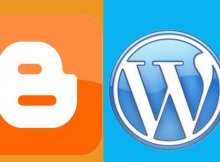
Akhirnya kesampaian juga menulis artikel ini, setelah saya sendiri mencoba memindahkan semua postingan dari blogspot yang sebelumnya di custom domain ke wordpress self hosting. Sebenarnya hal ini cukup mudah, sebab sudah banyak yang menulis tentang hal ini juga.
Tetapi memang harus dilakukan secara cermat agar tidak terjadi hal yang di inginkan, seperti yang saya alami kemarin banyak terjadi ” page not found atau eror 404″ alias halaman tidak ditemukan. Tetapi alhamdulilah hal tersebut bisa di atasi, sehingga tidak kehilangan trafik (pengunjung) yang menemukan artikel blog ini dari search engine google.
Yang di maksud dengan migrasi custom domain blogger ke wordpress self hosting adalah blog kita yang dari blogspot sudah dalam keadaan di custom domain, yang awalnya blogspot sudah berganti nama menjadi domain sendiri, setelah itu baru di pindahkan ke wordpress yang di hosting sendiri, gambarannya seperti di bawah ini.
http://budigaul.blogspot.com >> http://www.budigaul.com >> wordpress self hosting
Jadi tutorial ini hanya berlaku untuk blogger yang sudah di custom domain, tujuannya agar tidak kehilangan aset yang sangat penting, yaitu trafik pengunjung. Dan yang pasti posting atau artikel anda tetap bisa di baca di wordpress yang baru tanpa ada kesalahan eror atau halaman tidak di temukan.
Perlu di perhatikan bahwa sebelum melakukan hal ini, kita harus mempersiapkannya dengan baik, sebab dengan custom domain berarti sebelumnya artikel sudah mendapat tempat di halaman google, sudah mendapatkan backlink dan sudah mendapatkan trafik pengunjung.
Selama menggunakan blogspot custom domain berarti juga sudah ada diskripsi blog, kode verifikasi google, bing alexa dan sebagainya. kita harus simpan baik baik itu sebelumnya. Nantinya akan kita pasang jika sudah berubah menjadi wordpress.
Baca juga :Persiapan Sebelum Migrasi Custom Domain Blogger Ke WordPress Self Hosting
Baca juga :Persiapan Sebelum Migrasi Custom Domain Blogger Ke WordPress Self Hosting
Tujuan utama artikel ini di buat adalah memindahkan postingan dari blogger custom domain ke wordpress self hosting tanpa kehilangan trafik sedikitpun, baik dari pencarian halaman dekstop maupun pencarian halaman seluler di google.
Sebab saya sendiri sudah mencoba sampai 3 cara, dari plugin blogger importer sampai plugin redirect 301 serta pengeditan file di htaccess. Jadi harap di perhatikan secara cermat dan teliti, terutama untuk seting permalink nya.
Tahap demi tahap migrasi custom domain blogger ke wordpress self hosting
- Backup postingan di blogger
- Menyewa jasa hosting (Bisa di hosting mana saja)
- Add Domain
- Seting Nameserver domain
- Instal wordpress di cPanel
- Seting permalink
- Impor posting (category, artikel, gambar, komentar, draft)
- Selesai
Backup posting/artikel di blogger.
1. Buka menu setelan
2. Geser ke bawah, buka sub menu “Lainnya”
3. Pilih ekspor blog, dan silahkan klik pada “unduh blog”
Simpan file XML dokumen tersebut di tempat penyimpanan komputer.
2. Geser ke bawah, buka sub menu “Lainnya”
3. Pilih ekspor blog, dan silahkan klik pada “unduh blog”
Simpan file XML dokumen tersebut di tempat penyimpanan komputer.
Menyewa jasa hosting
Kita hanya perlu menyewa jasa hosting saja, karena kita sudah memiliki domain. Hosting bisa kita sewa di mana saja, (terserah anda ) bisa dari dalam negri atau dari luar negri, bisa menggunakan shared hosting ataupun cloud hosting.
Saya sendiri menggunakan fasilitas cloud hosting yang banyak di percaya mampu meningkatkan performa dan kecepatan website. Pastikan anda memilih jasa hosting yang bagus dan berkualitas.
Add Domain
Dengan menggunakan jasa hosting otomatis kita akan mendaftarkan domain yang kita pakai sekarang ini ke hosting tersebut. Tenang saja, hal ini langsung di lakukan saat kita pertama kali mendaftar ke jasa penyedia hosting tersebut.
Jadi sewaktu memesan order domain, pilih “Saya sudah punya domain dan akan mengupdate nameservernya”
Setelah itu anda akan di minta mengisi form seperti nama, email, alamat dan sebagainya. Selama proses ini, blog anda di blogspot masih tetap bisa di akses seperti biasa walupun hosting sudah aktif.
Seting nameserver domain
Setelah hosting aktif kita akan ada pemberitahuan melalui email, di dalam email tersebut terdapat informasi tentang nameserver dari hosting anda. seperti contoh di bawah ini.
Dalam proses ini kita tidak perlu melakukan perubahan apapun yang sebelumnya sudah kita seting dalam proses custom domain di blogspot, seperti seting DNS dan lain sebagainya. yang kita perlu hanya merubah name sever di tab pengelola domain.
Biasanya jika kita menyewa hosting dalam satu domain yang kita beli, tidak perlu melakukan hal ini. Dalam kolom nameserver biasanya sudah terseting secara default. Tapi alangkah baiknya memastikan bahwa dalam kolom namesever sudah sama persis dengan nameserver yang diberikan melalui email, jika belum silahkan ganti dan simpan.
- Unlock domain, pastikan dalam kondisi disable.
- Arahkan ke menu name server.
- Ganti name server yang di dapatkan melalui email, setelah itu change nameserver
- Tunggu hingga proses selesai.
Bagaimana jika domain dan hosting berlainan provider? Misalnya kita beli nama domain di tempat A dan kita sewa hosting di tempat B ? yang kita lakukan adalah mengarahkan nama domain tersebut ke hosting yang baru, istilahnya di sebut pointing domain.
Untuk masalah tersebut, sudah saya persiapkan artikel yang membahas tentang itu, silahkan baca di bawah ini.
Untuk melakukan seting nameserver ini pastikan domain sudah dalam kondisi unlock. Sesudah itu kita hanya bisa menunggu proses propagasi atau proses mengarahkan nama domain ke hosting ini paling lama 24 jam.
Tetapi dalam pengalaman saya kemarin, proses ini hanya berlangsung kurang dari 1 jam saja.
Jika sudah berhasil, blog anda akan berganti penampilan, biasanya ada ucapan dalam browser tersebut . “Selamat, hosting anda sudah aktif dan siap untuk di gunakan”.
Instal wordpress di cPanel
- Masuk dan login ke dalam cPanel hosting anda
- Pilih software / perangkat lunak
- Pilih Softaculous Apps Instaler
Setelah memilih gambar wordpress, anda akan di bawa masuk kedalam aplikasi Softaculous, proses instal wordpress ini langsung di tangani oleh aplikasi tersebut, jadi kita tidak perlu lagi mendownload CMS wordpress dari wordpress.org.
Pada bagian Software Setup
- Chose protocol : Isikan dengan awalan www atau tanpa www. Pilih yang www saja.
- Choose domain : Isikan dengan nama domain anda.
- In directory : Kosongkan.
- Databbase name : Biarkan, jangan di rubah
- Site Name : Isikan dengan nama situs blog wordpress anda.
- Site Description : Isikan deskripsi situs blog wordpress anda.
- Centang Import sample data, untuk menambahkan contoh data artikel saat pertama instalasi.
- Isikan Admin Username : User administrator situs blog anda
- Password : Isi password administrator situs blog anda
- Isikan Admin Email Isi dengan email anda.
- Setelah itu klik Install, tunggu proses hingga proses selesai.
Setelah proses instalasi selesai, anda dapat mengakses dashboard wordpress dengan menuliskan di browser dengan menuliskan :Http://www.namabloganda.com/wp-admin
Seting URL permalink
Sebelum mengimpor semua postingan blog, kita harus melakukan seting permalink dari awal, tujuannya adalah mencegah halaman eror dari permalink asli blogspot ke permalink wordpress yang baru.
Ini hal yang paling penting di lakukan, agar semua link posting di alihkan secara otomatis.
Dalam dashboard wordpress pilih setting > permalink. Arahkan ke post name kemudian save.
Impor posting
Sekarang tiba waktunya untuk mengimpor semua postingan dari blogspot yang sebelumnya sudah di simpan dalam komputer dalam proses pertama tadi, file itu berupa XML file hasil dari backup dari blogger. Untuk proses ini lama waktunya tergantung dari besarnya file yang sudah di simpan dalam ukuran MB, dan juga tergantung dari koneksi internet.
Proses lamanya seperti waktu kita mengupload file biasa di internet, jadi tenang saja.
Dalam dashboard wordpress pilih tools > import > blogger.
Atau bisa instal plugin Blogger Importer Extended (recomended) lalu aktifkan pluginnya.
Kembali ke dashboard wordpress pilih tools > import > blogger importer extended
Pilih file XML yang tadi anda simpan dalam komputer, lalu tekan upload and impor.
Dalam proses ini kita harus memastikan file XML tersebut terupload semua dengan baik, plugins ini akan otomatis memindahkan semua postingan yang ada di blogspot sebelumnya, di antaranya posting, gambar, komentar, draft dan author (nama penulis di blog).
Setelah selesai kita akan di minta mengkonfigurasi nama admin, pilih nama admin semula dari blogspot. Jika proses ini sudah dilalui maka proses migrasi custom domain blogger ke wordpress self hosting sudah selesai. Kita bisa langsung mengujinya.
SELAMAT…isi posting blogspot dari custom domain telah berpindah ke wordpress.
Penambahan file di htaccess (jika terjadi halaman tidak ditemukan)
Sesudah proses di atas selesai sebenarnya kita sudah bisa mengakses link url lama dari blogspot ke wordpress yang baru, yaitu dengan melakukan test menuliskan alamat URL homepage, maka sudah otomatis meredirect ke halaman wordpress. Ini karena seting permalink yang kita tetapkan dari awal. Url yang berasal dari blogspot akan otomatis menjadi url wordpress.
Contohnya : Http://www.namadomainanda.com/2015/09/manfaat-pentingnya-menulis-artikel.html akan Menjadi Http://www.namadomainanda.com/manfaat-pentingnya-menulis-artikel/
Akan tetapi tidak semua URL di redirect dengan benar (hanya beberapa), untuk memastikannya anda bisa mengecek satu per satu dengan menuliskan site:http://www.namadomainanda.com di browser.
Cek apakah semua sudah ter-redirect secara benar, sebab dalam pengalaman saya masih ada beberapa halaman URL yang masih tidak ditemukan. terutama untuk halaman seluler.
Hal ini di sebabkan karena struktur URL versi seluler berbeda dengan struktur URL pertama blogspot, sehingga tidak meredirect langsung secara otomatis. Untuk contoh struktur URL dari tampilan seluler adalah seperti berikut ini Http://www.namadomainanda.com/2015/09/manfaat-pentingnya-menulis-artikel.html?m=1
Untuk mengatasi hal tersebut, kita bisa menambahkan file di htaccess agar halaman dekstop dan seluler ter-redirect dengan benar. Login ke cpanel anda , pilih file manager dan langsung menuju public_html. (jangan lupa centang hidden file) agar file htaccess tidak tersembunyi.
Pilih edit pada file htaccess dan tambahkan file di bawah ini tepat di atas file htaccess.
RewriteEngine on
RedirectMatch 301 /([0-9]+)/([0-9]+)/(.*)\.html$ /$3/
RewriteCond %{QUERY_STRING} ^m=1$
RewriteRule (.*) $1? [R=permanent]
RedirectMatch 301 /([0-9]+)/([0-9]+)/(.*)\.html$ /$3/
RewriteCond %{QUERY_STRING} ^m=1$
RewriteRule (.*) $1? [R=permanent]
Sehingga nanti akan tampil seperti di gambar di bawah ini
Jika sudah simpan untuk melakukan perubahan, dan tutup file manager dari cPanel.
Ini seting yang saya lakukan untuk menghindari halaman tidak di temukan atau eror 404 yang disebabkan redirect tidak sempurna, begitu juga untuk tampilan halaman seluler.
Alhamdulilah sekarang di blog ini sudah tidak terdapat halaman eror baik dari tampilan dekstop maupun tampilan seluler. (Thanks to Mbak Indri – Juragan cipir)
Revisi halaman tak ditemukan secara manual
Jika kebetulan masih terdapat halaman tak di temukan ketika melakukan pengecekan, kita bisa merevisi secara manual, caranya adalah mengedit URL link yang terdapat dalam postingan wordpress. Buka post di halaman wordpress anda, pilih postingan yang tidak ditemukan, pilih quick edit, pilih slug.
Samakan persis dengan URL halaman yang tidak ditemukan tadi, misalnya Http://www.namadomainanda.com/manfaat-pentingnya-menulis-artikel/di wordpress dan ganti menjadi Http://www.namadomainanda.com/2015/09/manfaat-pentingnya-menulis-artikel.html . (URL asli blogspot).
Namun hal tersebut jarang terjadi, jika kita sudah menerapkan perubahan pada file htaccess. Perlu di garis bawahi jika saya menulis artikel ini berdasarkan pengalaman migrasi blog saya sendiri, dan sebelumnya juga sudah menerapkan plugins redirect 301 yang hasilnya tidak sebaik cara ini.
Lalu bagaimana nasib blogspot yang lama? apa perlu di hapus?
Blogspot yang lama jangan di hapus, dan biarkan saja. karena tidak akan terjadi duplikat konten ataupun dupilkat apapun karena setiap URL sudah di alihkan secara otomatis. jadi tidak perlu khawatir tentang hal ini.
Bagaimana nasib backlink serta internal link yang ada di blogspot?
Backlink tidak akan hilang dan tetap aman, anda bisa cek dan pastikan di google webmaster bahwa backlink tidak akan hilang dan internal link dari blogspot akan terkonfigurasi secara otomatis. Jika anda menginstal dan mengaktifkan plugins akismet nanti akan meuncul konfigurasi approve dan unapproved tentang internal link tersebut.
Layaknya moderasi komentar yang minta persetujuan, jika anda mengaitkan link dari halaman satu ke halaman lain dalam postingan anda.
Semoga dapat berbagi pengalaman bagi anda yang kebetulan berniat untuk migrasi custom domain blogger ke wordpress self hosting, jika kebetulan anda membaca dan masih ada kekurangan bisa di tambahkan melalui kolom komentar.
Apabila masih bingung juga, silahkan lihat video dibawah ini :




